このチュートリアルでは、詳細な手順とスクリーンショットに従って、透かしのない TikTok ビデオを簡単に保存できます。
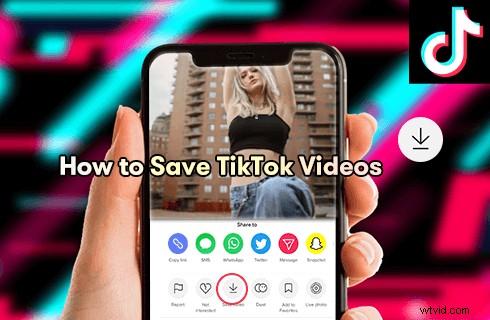
TikTok動画を保存する方法
有名なソーシャル メディア プラットフォームである TikTok は、ビデオの形でリアルタイムの情報を人々に提供します。動画の視聴を除いて、TikTok は動画の保存をサポートします。これは、TikTok を持っていない人や頻繁に使用しない人とヒットを共有するのにはるかに便利です。
また、TikTok 動画を保存して他のソーシャル メディア プラットフォームに投稿することもできます。さらに、TikTok ビデオをダウンロードしてから再編集することで、より多くの新しいビデオを作成できます。しかし、TikTok動画を保存する方法は?ご心配なく。この記事では 3 つの効率的な方法を紹介します。
方法 1. TikTok アプリを使用して TikTok 動画を保存する
これは、TikTok ビデオをダウンロードする最良の方法です。これは、ビデオを電話に直接保存するオプションがユーザーに提供されているためです。フォローするのは非常に簡単です。2 回クリックするだけです。
ここでは、TikTok 自体で TikTok ビデオを保存する方法の詳細な手順を説明します。手順の前に、デバイスで TikTok を実行しておくことをお勧めします。
ステップ 1. [共有先] ボタンをクリックします
プロフィール写真の右側に 3 つのボタンがあります。最後のものをクリックしてください。

TikTok の共有ボタンをクリックします
ステップ 2. TikTok ビデオを保存します。
ビデオを共有するために選択できる方法はたくさんあります。 [保存] をクリックして動画を携帯電話にダウンロードするか、他の動画を選択して動画をソーシャル メディア プラットフォームに共有します。
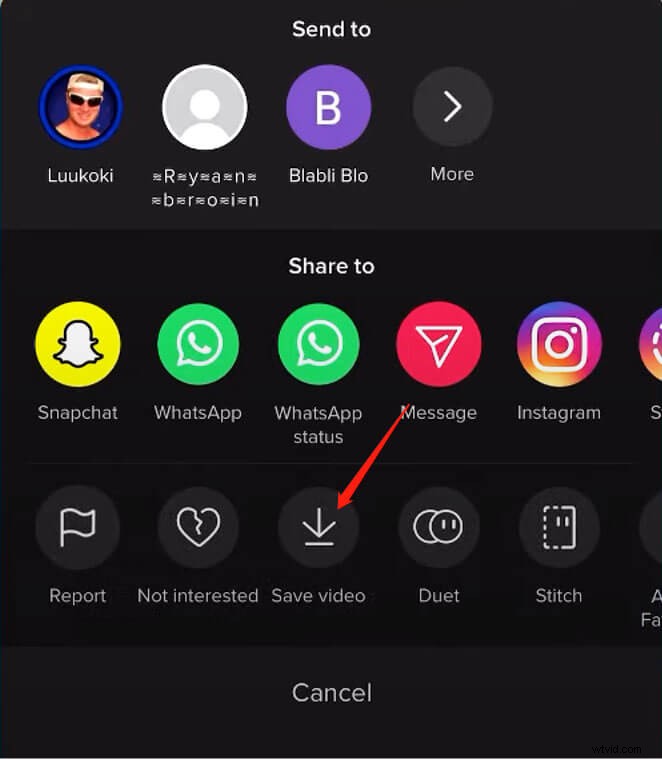
TikTok 動画をデバイスに保存
方法 2. オンライン ツールで TikTok 動画を保存する
TikTok 自体で TikTok ビデオを保存するのは非常に簡単で、アプリをダウンロードする必要はありません。
ただし、デバイスを使用していない場合。アプリなしで TikTok 動画を保存するのに役立つ別の方法があります。それは、オンライン ツールを使用することです。
いくつかのオンライン ビデオ ダウンローダーを試した後、次のような TikTok 自体でビデオを保存するよりもはるかに多くの利点を提供できる優れたオンライン ツール、TikTok ビデオ ダウンローダーがあります。
- 透かしなしで TikTok ビデオを保存します。
- 動画を MP3 または MP4 形式で保存する
- パソコン、Android、または iOS デバイスに保存します。
以下の手順に従って、この TikTok ビデオ ダウンローダーで TikTok ビデオを保存できます
ステップ 1. オンライン ツールの公式ウェブサイトにアクセス
TikTok Video Downloader の公式ウェブサイト (https://savett.cc/) にアクセスしてください

TikTok Video Downloader 公式ウェブサイト
ステップ 2. URL リンクをコピー
TikTok を開き、保存する動画に移動し、右側の [共有先] ボタンをクリックしてから、[リンクをコピー] をクリックします。
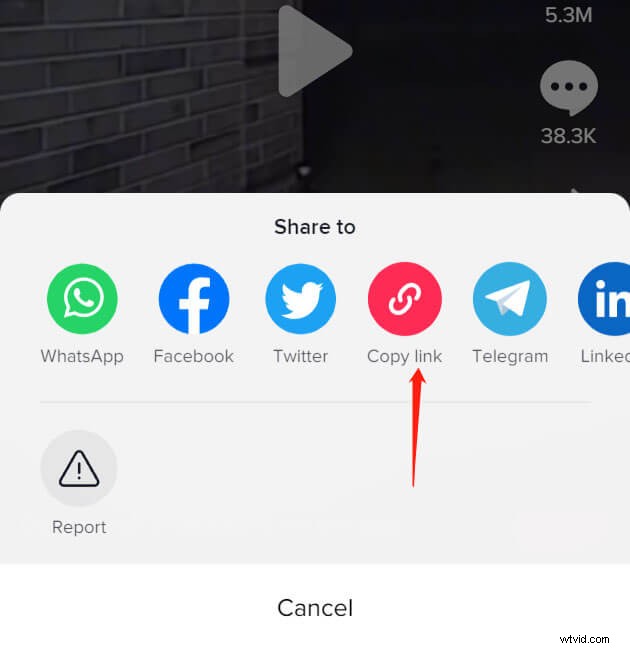
TikTokのTikTokビデオURLに対処
ステップ 3. URL リンクを貼り付ける
このオンライン ツールへの URL リンクを貼り付けて、[検索] をクリックします。
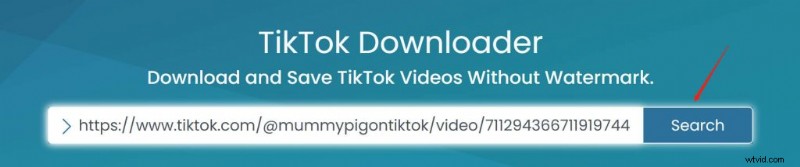
URL リンクをオンライン ダウンローダーに貼り付けます
ステップ 4. TikTok ビデオを保存する
必要な動画形式を選択し、[ダウンロード] をクリックしてこの TikTok 動画を保存します。
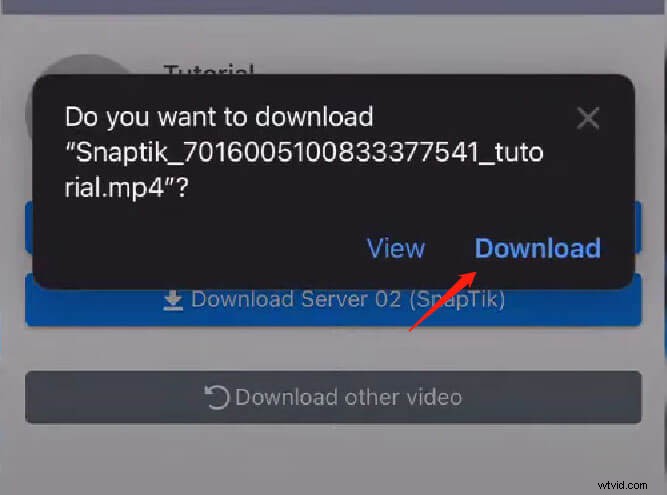
オンライン ダウンローダーから TikTok ビデオを保存
コンピューター、携帯電話、パッドなど、デバイスでこのビデオを表示できるようになりました。透かしがなく、高品質です。
方法 3. サードパーティ アプリで TikTok 動画を保存する
Android デバイスで利用可能なサードパーティ アプリ SnapTik で TikTok ビデオを保存するには、TikTok ビデオを簡単に保存できる最高のサードパーティ アプリの 1 つです。
SnapTik は、独自の動画を作成するために非常に重要な TikTok 動画の透かしを削除することもできます。また、無料で使用できます。 TikTok ビデオ リンクをコピーして貼り付け、無制限のビデオを簡単にダウンロードするだけです。
SnapTik で透かしなしで TikTok ビデオを保存する方法を見てみましょう。
ステップ 1. ダウンロードしてインストール
Google Play にアクセスして SnapTik を入手してください。
ステップ 2. TikTok で URL をコピー
保存したい動画に移動し、[共有先] ボタンをクリックして、[リンクをコピー] をクリックして動画のリンクをコピーします。
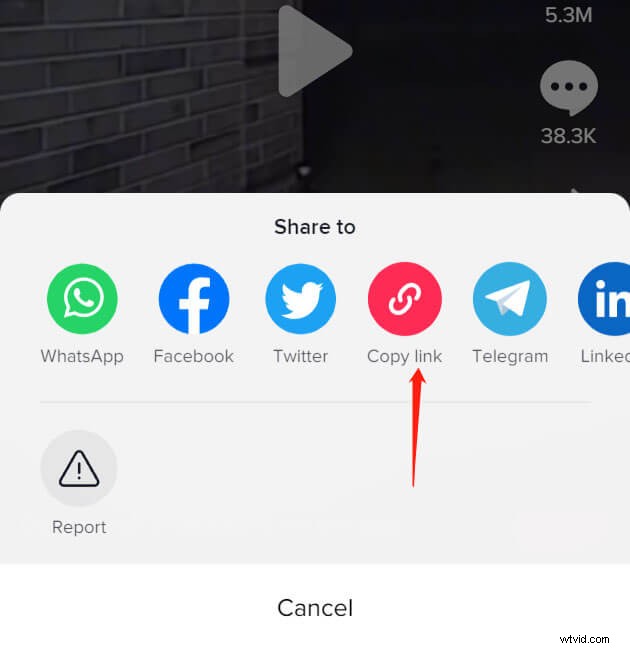
TikTokのTikTokビデオURLに対処
ステップ 3. SnapTik へのリンクを貼り付けて動画をダウンロードする
SnapTik を開き、URL をフィールドに貼り付けて、「ダウンロード」をトリガーします。数秒後、2 つの選択肢がポップアップ表示されます。最初の選択肢をクリックする必要があります。 [ダウンロード] をクリックしてビデオを入手してください。
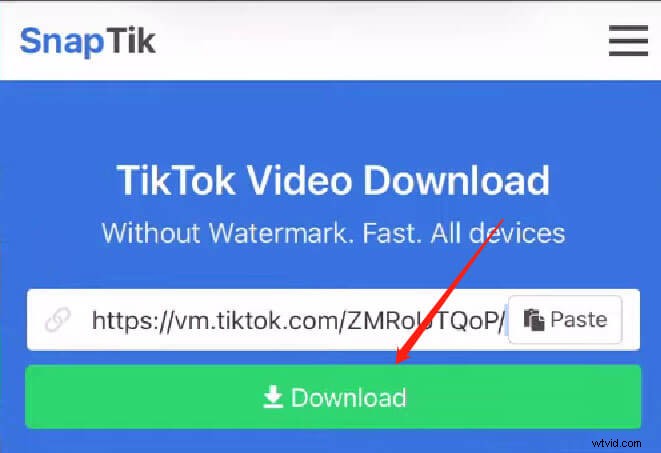
ビデオ リンクを貼り付けて、ダウンロード ボタンをクリックします
これが、TikTokビデオを無料で簡単に入手するために従うことができる主な3つの方法です. TikTok 動画の保存にはまだいくつかの問題があります。次の部分では、それらのいくつかに答えます。
透かしなしで TikTok 動画を保存する方法
実際、透かしなしで TikTok ビデオを保存するのに役立つ方法はたくさんあります。どちらが適しているかわからない場合は、この記事の最後の 2 つの方法を試して、透かしなしで TikTok ビデオを無料で保存してください。
保存ボタンなしで TikTok 動画を保存する方法
TikTok はユーザーのプライバシーを尊重し、動画を他のユーザーと共有しないように設定できます。
TikTok ビデオの保存中にこの問題が発生した場合は、リンクをコピーして SnapTik にリンクを貼り付けて、ビデオを直接保存します (SnapTik でビデオを保存するための詳細な手順は上記に記載されています)。
投稿せずに TikTok 動画を保存する方法
TikTok を開き、[新しい動画を作成] ボタンをクリック> 興味に応じて動画を作成> 編集が終了したら [次へ] ボタンをクリック> [自分の動画を閲覧できるユーザー] をクリックして [非公開] を選択> 動画を開いて をクリック[共有先] ボタンをクリックし、[保存] をクリックします。
TikTok 動画を iPhone に保存する方法
TikTok を開く> [共有先] ボタンをクリック> [動画を保存] をクリックします。
TikTok 動画を Android に保存する方法
TikTok を開く> [共有先] ボタンをクリック> [ビデオを保存] をクリックします。
TikTok 動画をフォルダに保存する方法
TikTok プロフィールに移動します。> [お気に入り] アイコンをクリック> [コレクション] をクリック> 新しいコレクションを作成します。> その名前を含めて> [動画を追加] をクリックします。
Tiktok 動画を保存できない理由
TikTok はプライバシーを尊重し、いくつかの著作権の問題を回避したいと考えています。プロデューサーは動画をプライバシーに設定できますが、ユーザーは動画を直接保存できません。
また、サーバー関連の問題、ネットワーク接続、ファイルの破損など、TikTok ビデオを保存できない理由がいくつかあります。
最終的な考え
TikTokビデオを保存する方法に関するこの詳細情報はすべて、この投稿に記載されています. TikTok の保存に関する問題に直面しても、混乱することはありません。
3 つの効率的な方法を知った後は、興味深い TikTok ビデオを保存できます。どの方法を使用しても、簡単、迅速、無料の詳細な手順があります。
